Vous êtes enseignant/formateur et cherchez à corriger des QROC qui vous ont été attribuées sur THEIA. Vous trouverez dans cette page toutes les informations nécessaires à la compréhension et à l’utilisation optimale des fonctions de correction de votre plateforme.
1. Qu'est-ce qu'une QROC (Question à Réponse Ouverte et Courte) ?
Une question de type QROC – Question à Réponse Ouverte et Courte correspond à une question ouverte composée :
- D’un énoncé
- D’une ou plusieurs réponses attendues (mot ou groupe de mots) qui serviront à la correction semi-automatique par comparaison avec la réponse de l’apprenant
- Eventuellement d’un corrigé (ou commentaire de correction visible sur les copies corrigées et dans l’interface de correction)
Côté apprenant, une QROC est un champ de texte simple sans possibilité de mise en forme et avec limitation de longueur (255 caractères max).
Ce type de question utilise un système de correction semi-automatique. Ceci signifie que si la réponse donnée par l’étudiant est celle qui a été paramétrée en amont dans la conception de la question, la correction sera automatique et l’étudiant obtiendra la totalité des points attribués à la question. Si ce n’est pas le cas, un correcteur est mobilisé pour lire les réponses données et statuer sur leur validité. C’est dans ce cadre que vous pouvez être amené à intervenir.
Pour en savoir plus sur la conception des QROC, vous pouvez consulter le tutoriel « Les différents types de questions ».
2. L'interface de correction
L’accès à la correction des QROC se fait via l’interface « Gestion ». Il faut ensuite se rendre dans l’examen concerné et cliquer sur l’onglet « QROC ».
Attention:
Attention : l’interface correcteur disponible dans vos choix d’interface ne concerne pas les QROC mais uniquement les QROL (les questions de rédaction). Pour corriger les QROC, il est obligatoire de passer par l’interface de gestion.
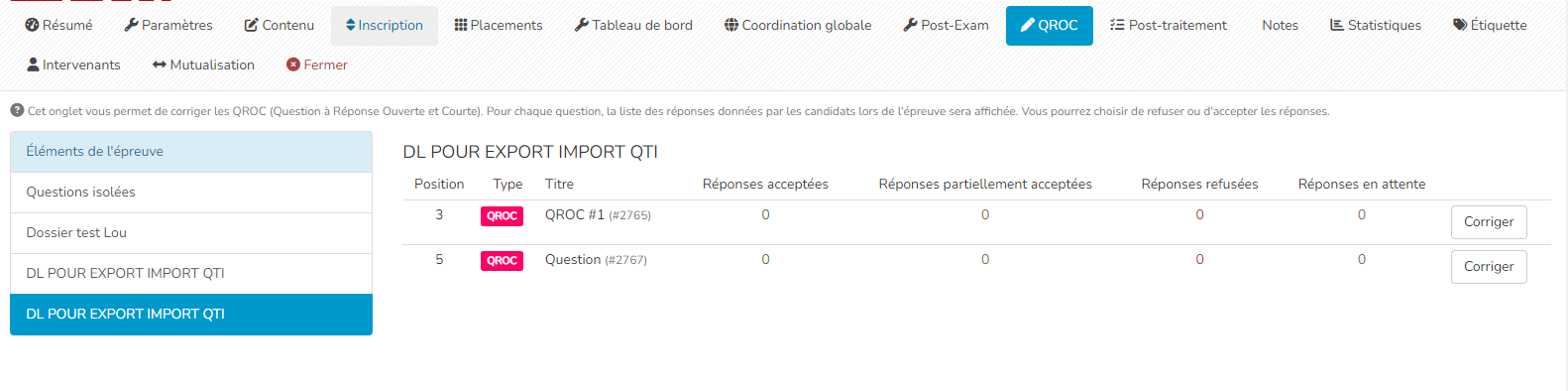
Dans cet espace, vous pouvez visualiser en un coup d’oeil l’état des réponses données par les étudiants à cette question. Prenons l’exemple ci-dessous :
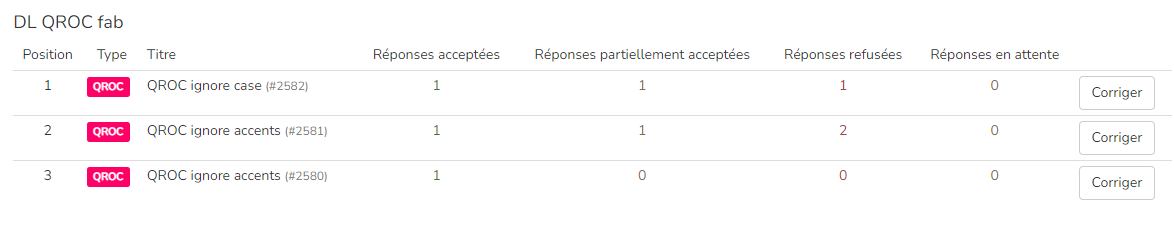
Ici, on peut constater que la première question (« QROC ignore case ») a obtenu :
- 1 réponse acceptée – cette réponse correspond parfaitement à ce qui a été défini comme réponse « valide » lors de la conception de la question ;
- 1 réponse partiellement acceptée – le correcteur a décidé que cette réponse n’était pas tout à fait fausse, mais ne pouvait non plus apporter la totalité des points à l’étudiant l’ayant donnée. Il obtiendra donc 50% de la note maximale obtenable ;
- 1 réponse refusée – l’apprenant n’aura aucun point ;
- 0 réponse en attente de correction.
Les réponses en attente concernent toutes les réponses fournies par les étudiants ne correspondant pas aux réponses prévues par le concepteur de la question. Ce sont celles qui nécessitent votre intervention.
3. Corriger les réponses en attente
Pour corriger les réponses en attente, vous pouvez cliquer sur le bouton « Corriger » en face de chaque question. Ceci fait, vous arriverez sur un écran récapitulant les réponses reçues et vous permettant de statuer sur leur état. Entrons dans le détail de la question que nous avions prise en exemple précédemment :
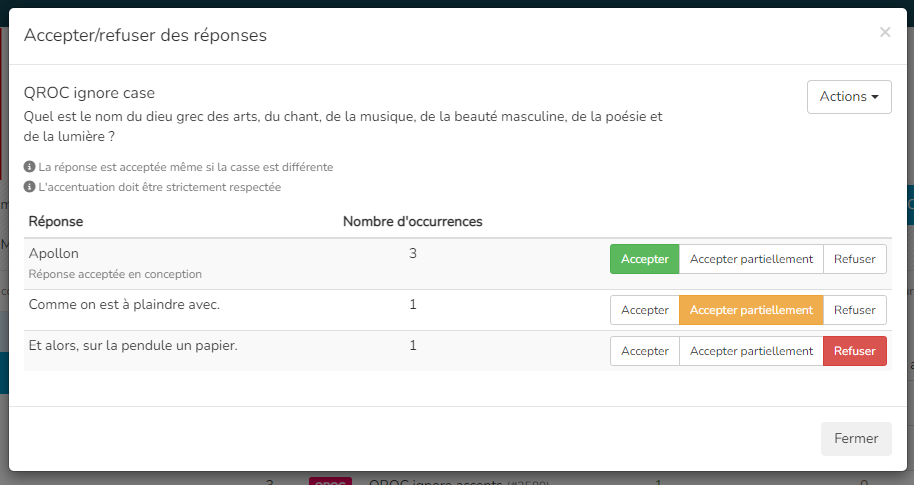
- La réponse « Apollon » a été donnée 3 fois. Elle a été acceptée « en conception », ce qui signifie qu’elle a été validée automatiquement car elle avait été paramétrée comme une réponse attendue lors de la création de la question.
- La réponse « Comme on est à plaindre avec. » a été donnée une fois et un correcteur l’a acceptée « partiellement ».
- La réponse « Et alors, sur la pendule un papier » a été refusée par un correcteur.
Vous pouvez venir modifier l’état de validation pour chacune des réponses en cliquant sur le bouton « Actions ». Ceci se fera en masse par type de réponse fournie et non par étudiant, ce qui vous permet une correction rapide et efficace, notamment dans le cadre de larges volumes d’apprenants. Les notes de l’examen seront instantanément mises à jour et il ne vous reste plus qu’à continuer votre travail de correction sur les questions suivantes.
Pour aller plus loin, vous pouvez consulter le tutoriel « Corriger les questions QROL ».